После сложного выбора и покупки графического планшета, нужно подобрать подходящую программу для рисования.
В этой статье я отобрал лучшие программы для рисования на графическом планшете, разделив их на две категории: софт для любителей и программное обеспечение для профессионалов. Есть как бесплатные приложения, так и платные.

[info-box type=»info»]Важно: многие опытные иллюстраторы, художники, дизайнеры и архитекторы, не привязываются лишь к одному приложению для рисования на планшете.[/info-box]
Наоборот, чтобы графический планшет проявил себя полноценно и с разных сторон, пользователи работают в трех-четырех программах (а еще и в приложениях!), в зависимости от проекта.
Но рекомендую осваивать софт постепенно, а не пытаться научиться рисовать в нескольких редакторах одновременно.
Лучшие приложения для рисования на планшете для любителей
Новичкам и любителям лучше использовать простые приложения с интуитивно понятным интерфейсом.
Как учителю использовать графический планшет: ТОП приложений для преподавания
Во-первых, привыкнуть к таким редакторам будет проще, нежели к сложным профессиональным студиям.
Во-вторых, перегруженный интерфейс профессиональных редакторов может отпугнуть начинающих творцов.
Paint
Самый простой вариант, представляющий собой рисовалку, уже установленную на компьютеры под управлением операционной системы Windows.

Здесь довольно узкий набор возможностей, поэтому новичок не потеряется в куче кнопок и элементов. Отличный вариант для тех, кто только купил девайс и еще не успел к нему привыкнуть.
К тому же, Пэйнт в каком-то смысле “объясняет” принцип работы стилуса, причем делает это доступно. Конечно, создавать многослойные работы в нем не получится, но в целом, это отличная подготовка перед более функциональными редакторами!
Clip Paint Studio PRO
Графическая студия, разработанная для создания иллюстраций в стиле японской анимации. Заточенность под мангу не мешает пользователям рисовать в традиционных стилях.

Даже наоборот — интересные возможности, добавленные для манги, отлично дополняют рисунки другого формата. Есть много готовых фигур, которые можно срисовать — это и интуитивный интерфейс, делают ПО дружелюбным для любителей.
Имеется две версии: для манги и для всего остального. У каждой версии есть бесплатный период.
Autodesk Sketchbook Pro 7
Несмотря на то, что Autodesk это профессиональная программа, новичкам она тоже подойдет. Это связано с тем, что разработчики ПО вместо названий элементов, использовали иконки, понятные с первого взгляда.
Такой подход гарантирует быстрое привыкание и применение всех возможностей редактора, а их здесь немало! Имеется пробная версия.
4 Бесплатных векторных программ
ArtRage 6
Интерфейс и навигационные элементы софта напоминают Paint, и так же, как и в Пейнте, это значительно облегчает творческий процесс. Особенно для начинающих иллюстраторов.

ПО ориентировано на создание и редактирование реалистичных изображений. Стоит 79 долларов, а версии обновляются несколько раз в год.
С каждым обновлением расширяется набор возможностей и добавляются новые языки.
GIMP
Бесплатная программа для рисования и работы с фотографиями. В GIMP можно настраивать цветокоррекцию, яркость, контрастность, а также создавать картины с нуля.
Исходный код программного обеспечения доступен каждому желающему, поэтому обновления выходят часто, и каждое привносит функции/настройки, действительно важные для пользователей. Редактор может работать почти со всеми возможными форматами изображений, поэтому считается одним из самых универсальных на рынке. Его используют как любители, так и профессионалы.
MyPaint
Если вы хотите научиться рисовать в традиционных стилях, я советую данный редактор. С помощью этого софта можно создавать настоящие картины, в общепринятом смысле этого слова.

Считается, что привыкнуть к MyPaint сложно, но в то же время, интерфейс очень простой. Здесь можно настроить неограниченные размеры рабочего пространства, а также импортировать цвета, мазки и кисти из других программ.
Есть версии для всех существующих операционных систем, в том числе и для Windows 10. Некоторые состоявшиеся иллюстраторы советуют новичкам именно MyPaint, говоря, что после того, как пользователь привыкнет к программному обеспечению, никакие другие редакторы ему больше не понадобятся.
Graffiti Studio
Название говорит само за себя. Это студия, предназначенная для создания граффити. Она подойдет художникам комиксов и всем тем, кто работает в стилистике настенных изображений.
Фишка ПО в том, что пользователь может выбрать любую поверхность, предназначенную для реального граффити. Это может быть машина, грузовик, кирпичная стена, железный забор и прочее.
Также видны потеки краски, разводы, не высохшие части. Всё это делает исходный результат довольно реалистичным.
Livebrush
Очень простая программа, в которой иллюстраторы набивают руку. Здесь нельзя создать сложные картины и изображения, но удобно делать наброски для других редакторов.

Некоторые художники рисуют в Livebrush абстрактные иллюстрации.
Советую ознакомиться со всеми вышеперечисленными вариантами, и выбрать 2-3 из них.
После того, как вы привыкнете к новому занятию, а инструментов и функций софта уже будет не хватать, переходите в профессиональные студии.
Профессиональные программы для рисования на графическом планшете
Выбор профессиональных программ тоже немаленький. Почти всё ПО, предназначенное для серьезных работ — платное.
Adobe Illustrator Draw
Приложение для мобильных устройств и планшетов, доступное на Android и iOs. С помощью него можно создавать векторные рисунки, осуществлять синхронизацию с Adobe Illustrator на ПК, работать с перспективой объектов.

Для программы есть курсы, которые прекрасно подойдут новичкам. Тем не менее, это профессиональный софт с широким набором возможностей. Немаловажным фактором является перевод на русский язык.
Adobe Photoshop
Самое популярное средство для редактирования изображений, обработки фото и создания рисунков. Программное обеспечение может работать с графикой любой сложности, а алгоритмы гарантируют автоматизацию множества рутинных процессов.
Большая часть дизайнеров работают именно в Фотошопе. Дополнительным преимуществом является русская локализация и поэтапные уроки от разработчиков.
Corel Painter X3
Профессиональное ПО, которое очень достоверно имитирует такие вещи, как кисть, разные типы красок, разводы, несколько цветовых слоев и подобное.

Это полноценная мастерская для настоящего художника, с впечатляющим функционалом. Существует две версии: для опытных иллюстраторов с полным функционалом, и Lite-версия с урезанными возможностями.
Affinity Designer
Эксклюзив для операционной системы Mac OS. С каждым годом всё большие пользователей переходят из Адобовских программ в Affinity, так как возможностей в ней больше, а цена ниже.
ПО поддерживает работу с векторной графикой и растровыми изображениями. Подходит для анимации при ее начальной разработке.
Inkscape

Одна из немногих бесплатных программ. В Inkscape можно создавать векторные графические изображения, а также редактировать их. Интерфейс студии богат на различные инструменты, поэтому софт ориентирован на опытных пользователей. Инскейп особенно популярен у дизайнеров.
Artweaver
ПО для создания растровых изображений, с интерфейсом как в Фотошопе и возможностями как в Corel Painter. Количество кистей в Artweaver — одно из самых многочисленных среди подобных программ. Изначально софт разрабатывался для графических планшетов бренда Wacom, поэтому лучше всего программа проявит себя при использовании гаджета от японского бренда.
Procreate
Эксклюзивное приложение для операционной системы iOs. Несмотря на работу в мобильном устройстве или планшете, это профессиональное ПО с множеством инструментов.

В Procreate можно создать самый большой рисунок среди всех приложений — 16 тысяч пикселей на 4 тысячи пикселей. Имеется огромная библиотека кистей, настраиваемые эффекты и история для 250 последних действий.
Я специально перечислил не только программы для ПК, но и приложения для планшетов.
Любой пользователь может сделать набросок работы на обычном девайсе, а потом перенести работу на ПК, чтобы завершить творческий процесс уже с помощью графического планшета.
Источник: plansheta.ru
Топ-10 лучших программ для рисования на графическом планшете в 2021 году
Рисование — процесс сам по себе творческий и увлекательный, а если им заниматься на удобном планшете, то шансы восхититься сделанным творением повышаются в несколько раз! Основными его плюсами можно выделить универсальность, исправление ошибок (сложно убрать неровности на бумаге, а планшет быстренько их исправляет), минимум инструментов и эффекты, которые легко корректируются в приложении. К недостаткам графического планшета можно отнести только высокую стоимость, но если вы интересуетесь лучшими программами для рисования, эта проблема вряд ли для вас актуальна!
Итак, какими лучшими программами для рисования можно воспользоваться? Мы учли рейтинг и отзывы пользователей, собирая этот список. С радостью делимся полученным результатом с вами!
10. ArtRage

Год выхода: 2004
Рейтинг: 5 из 5
Сложно выбрать, с каких именно хвалебных отзывов о программе ArtRage начать, но попробуем. Эта программа очень популярна среди профессиональных художников и иллюстраторов, поскольку превосходно имитирует художественные элементы: пастель, акварель, масло и прочее.
ArtRage можно скачать на официальном сайте, там есть как демоверсия, так и расширенный вариант (конечно, не бесплатный). Программа легкая и работает стабильно даже на устаревшем железе. Поскольку у нее понятный интерфейс, с ним может разобраться даже дошкольник, а уж взрослый тем более!
9. Inkscape

Год выхода: 2003
Рейтинг: 4.5 из 5
Отличная многофункциональная, к тому же бесплатная программа Inkscape полноценно позволяет обрабатывать изображения для самых разных целей, имея множество функций, помимо стандартных.
Пользователям нравится большое количество инструментов и эффектов в Inkscape — хорошая альтернатива карандашу, хотя полностью его заменить невозможно. Все зависит от человеческих рук – если вы хорошо рисуете, то сможете нарисовать красивый рисунок в обычном редакторе. В новой версии программы появилась возможность назначать имя градиентам.
Для справки: из недостатков программы — она плохо сохраняет eps-формат. Поэтому для конвертации файлов приходится использовать Adobe Illustrator.
8. MyPaint

Год выхода: 2005
Рейтинг: 4.7 из 5
MyPaint представляет собой программу, в которой удобно рисовать. Ее можно скачать с официального сайта, причем за нее не нужно платить. Радует, что после запуска программы нет кучи подсказок (они мешают работе), у нее очень понятный интерфейс и можно сразу приступать к работе.
Программа обладает полноэкранным использованием — то есть вы можете сосредоточиться на искусстве. MyPaint работает на Windows, а также графических планшетах, и поставляется с простой в использовании коллекцией кистей. Есть возможность загружать дополнительные кисти, создавать свои наборы.
7. Autodesk Sketchbook

Год выхода: 2014
Рейтинг: 5 из 5
Удобную программу Autodesk Sketchbook может использовать человек с любыми навыками рисования. Программа очень функциональная, рисовать получается в высоком качестве. Для приобретения дополнительных функций (впрочем, так везде) приходится доплачивать — это единственное, что огорчает пользователей.
В программе легко сделать все, что пожелаешь. Хотите малиновые губы и темные брови? Да пожалуйста! Белые волосы и пышные ресницы? И это можно!
Говоря о рисовании, можно загрузить образец рисунка через меню импорта изображений. Кстати, в программе есть сканер эскизов, благодаря чему можно просканировать четкий рисунок и работать с ним.
6. Paint Tool SAI

Год выхода: 2008
Рейтинг: 5 из 5
Творческие люди, занимающиеся рисованием, конечно, хотели бы, чтобы этот процесс был более легким и удобным, и тут как нельзя кстати оказывается программа Paint Tool SAI! Особенность этой программы состоит в том, что она мало весит и сразу загружается после установки.
Всего существуют 8 инструментов, которые всем нам известны: волшебная палочка, лассо, пипетка и др. И слои делятся на 2 типа: векторный и расовый. Минус программы только в том, что она коммерческая. Это значит, что за дополнительные функции вы должны будете отдать свои кровные.
Для справки: Paint Tool SAI — программа, предназначенная для цифрового рисования. Ее разработчик — японская компания SYSTEMAX.
5. Corel Painter

Год выхода: 1992
Рейтинг: 4.6 из 5
Будьте готовы к тому, что запустив программу Corel Painter, вам захочется сидеть в ней долгое время! Поэтому, прежде чем ее использовать, лучше завершить все дела. Программа обладает широкими возможностями — фотошоп таким вас порадовать не сможет.
На первый взгляд Corel Painter кажется сложной, с обилием различных функций, но с ними очень просто разобраться. Программа помогает из обычных картинок сделать векторные. Идеально подходит для создания визиток, плакатов, афиш. Если вам нужно что-то изготовить — попробуйте сделать это сами на планшете, чтобы не платить большую сумму профессионалам.
4. GIMP

Год выхода: 1995
Рейтинг: 4.6 из 5
Возможно, к программе для рисования GIMP вы испытаете любовь с первого взгляда! Ее хвалят почти все пользователи, а потому она заслуживает место в нашем списке. Программа представляет собой простой графический редактор, стандартными инструментами которого являются ластик, кисть, заливка и др.
Это идеальный помощник, позволяющий редактировать изображения и рисовать. Программе можно поставить твердую 5, т. к. она тянет на профессиональный уровень. Здесь есть как базовые опции, вроде цветокоррекции, удаления изъянов с лица, так и посложнее. GIMP — настоящее чудо для творческих людей!
3. SVG‑Edit

Год выхода: 2009
Рейтинг: неизвестно
SVG‑Edit — это один из старейших браузерных редакторов для SVG, первая версия которого вышла в феврале 2009 года. Главная и отличительная особенность программы состоит в том, что она полностью бесплатная, зато открывает перед художником широкие возможности.
10 программ для рисования на графическом планшете

10 : 00 , 5 ноября 2021 г.
Главная особенность приложения — простое освоение даже начинающими пользователями и детьми. И хотя для создания анимации и других серьезных проектов Paint не подойдет, с его помощью можно создавать несложные картинки и исправлять погрешности в уже готовых изображениях. Среди минусов — невозможность поворота файла на нужные углы, не кратные 90 градусам, и заливки градиентом.
Gimp
Графический редактор, сравнимый по возможностями с Adobe Photoshop. Фактически, это бесплатный аналог Фотошопа, не слишком простой для освоения, но достаточно функциональный — потому и подходящий и для начинающих, и для опытных пользователей.
Приложение позволяет работать с десятками инструментов и со слоями, накладывая друг на друга картинки и очертания. С его помощью можно редактировать изображения, сохранять их в популярных форматах и архивировать.
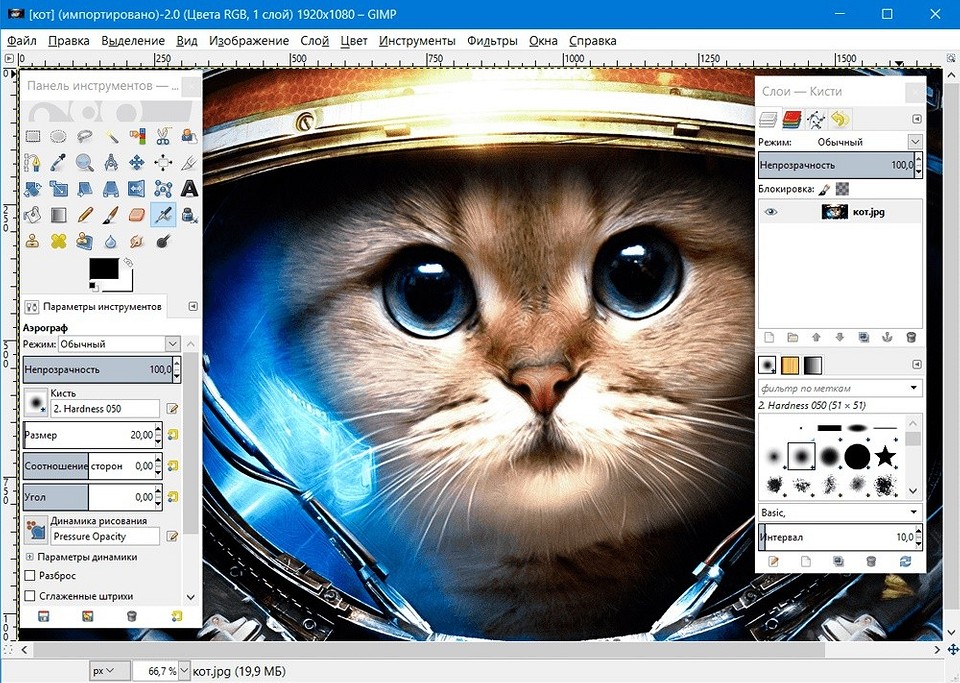
Среди особенностей программы — возможность бесплатного скачивания с официального сайта, подробные руководства по использованию и мультиплатформенность. Редактор работает на Linux, macOS и Windows — хотя при использовании планшета следует учесть, чтобы и он был совместим с соответствующей платформой. Но есть и минус — сложности с освоением, из-за которых начинать работу стоит с изучения инструкций.
MyPaint
Бесплатная программа для создания цифровых изображений, предлагающая минимальную функциональность профессиональных графических редакторов. Среди ее особенностей — неограниченные размеры холста и простой интерфейс, не отвлекающий от работы. Есть возможность использования сочетания клавиш на клавиатуре ПК и дальнейшей обработки в других графических редакторах, поддержка слоев, большой набор кистей и настроек.
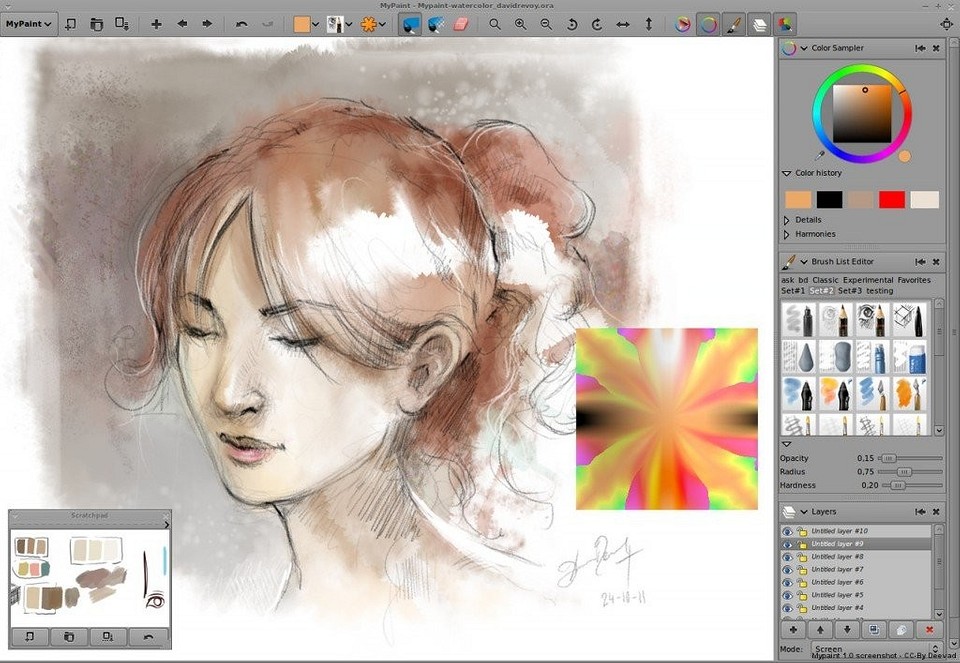
Утилита позволяет сохранять полученный результат в различных форматах — от ORA до JPG. И работает на всех популярных платформах — Windows, Linux и macOS. А еще MyPaint стоит включить в топ лучших приложений для рисования на планшете за понятный русскоязычный интерфейс, панель с историей цветов и сортировку инструментов в группы кистей. Программа поддерживает несколько цифровых моделей и может восстановить последний документ при его непредвиденном закрытии.
Среди минусов стоит отметить меньшую функциональность по сравнению с таким редактором как Gimp — в списке функций нет фильтров и масштабирования.
SmoothDraw
Программа с простым и удобным интерфейсом, не требующим много времени на изучение. Позволяет работать со слоями, вращать виртуальный холст и работать с множеством инструментов, включая специальные — типа граффити, травы, звезд и капель воды.
Неплохой набор кистей включает различные виды цифровых карандашей, ручек и фломастеров. А работать с ее помощью можно, используя и компьютерную мышь, и графический планшет со стилусом.
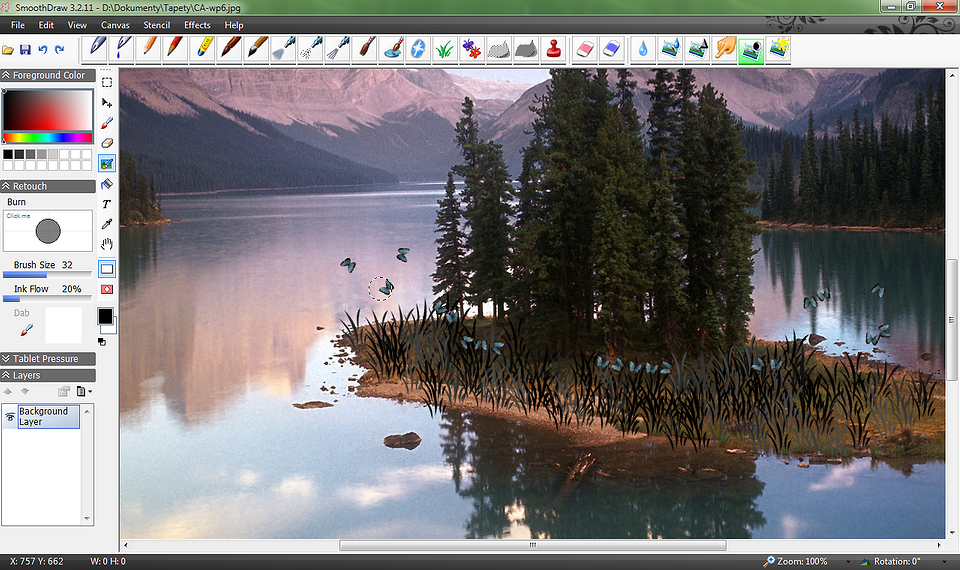
В списке главных особенностей Smooth Draw — удобное переключение инструментов и субпиксельная технология, обеспечивающая высокое качество изображения. Скачать программу можно совершенно бесплатно для всех десктопных систем, а также для iOS и Андроид. Проекты сохраняются во всех популярных форматах. Среди минусов — отсутствие русского языка и небольшое по сравнению с профессиональными редакторами количество функций.
Artweaver
Редактор, который можно включить в список лучших программ для рисования на планшете за функциональность, которая сравнима с Adobe Photoshop. В отличие от Фотошопа, приложение бесплатное — но все равно позволяющее имитировать рисунки кистью, маслом, карандашом и мелом, работать со слоями и штампами. После завершения работы можно добавлять спецэффекты и сохранять проект в различных форматах, включая BMP, GIF, JPEG, PNG, PSD и даже собственное расширение AWD.
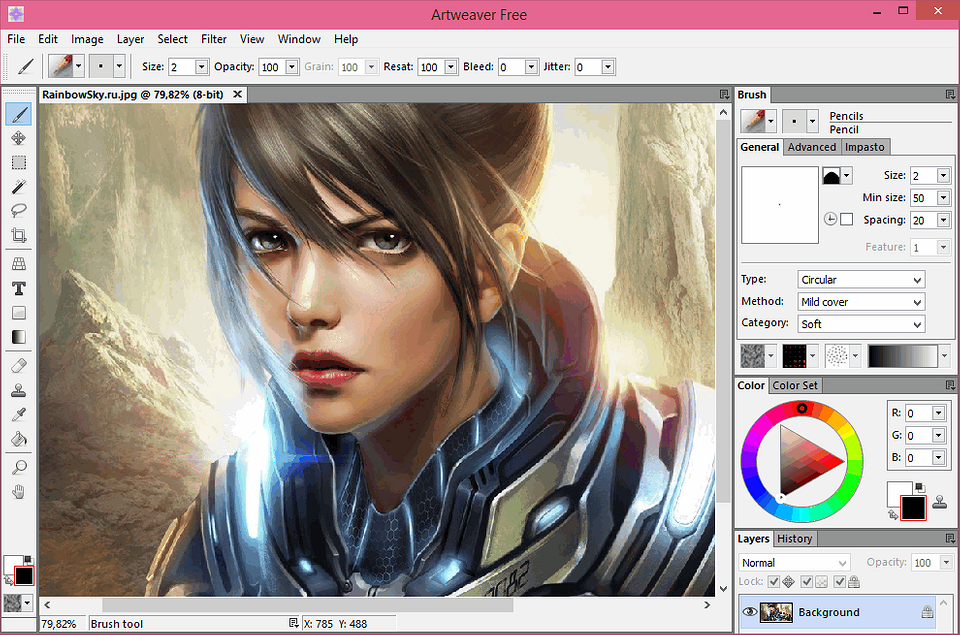
Функциональности этого софта достаточно для быстрой ретуши фотографий, изменения их размера, адаптации для интернета и рисования с помощью графического планшета. А в списке плюсов есть минимальные требования к аппаратной части компьютера, простой и понятный даже начинающим пользователям интерфейс и полностью бесплатное использование.
К минусам можно отнести возможность сохранять слои только в одном формате (AWD) и отсутствие русскоязычной справки.
Inkscape
Векторный иллюстратор, который поддерживает работу с планшетами, обеспечивая высокую чувствительность к давлению пера. Не предназначен для использования профессионалами из-за отсутствия подходящего набора функций. Но вполне подходит для создания несложных изображений — художественных и технических иллюстраций, диаграмм, штриховых рисунков и логотипов.
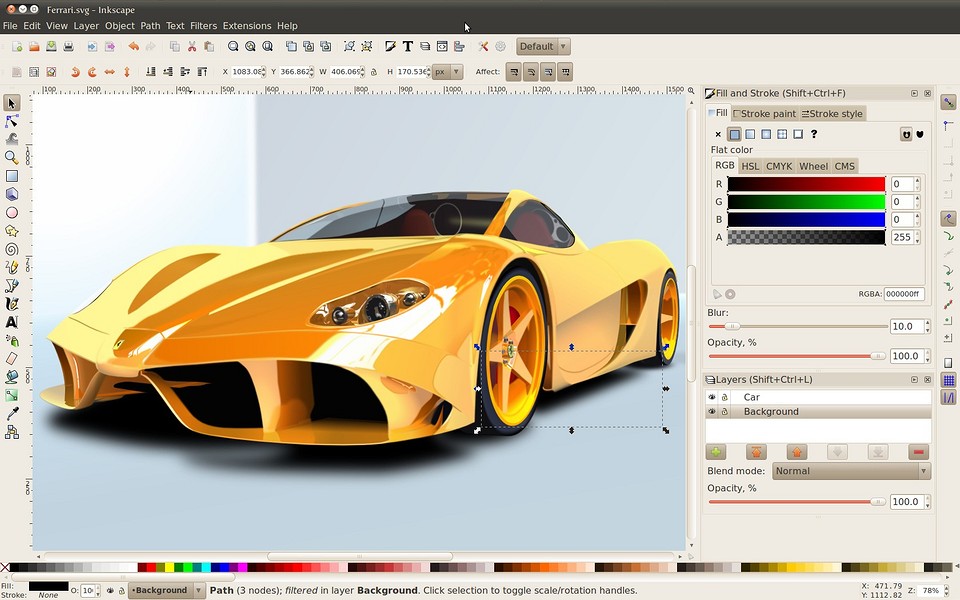
Среди особенностей модели — бесплатное использование за счет распространения по лицензии GNU GPL, хороший набор инструментов и экспорт в распространенные форматы, растровые и векторные. А еще — мультиплатформенность, благодаря возможности работы со всеми десктопными операционными системами. Среди минусов — медленная работа приложения и немного устаревший дизайн.
SAI Paint Tool
Программа, популярная среди художников, занимающихся рисованием аниме и манги. Отличается простым интерфейсом и неплохим набором инструментов, подходящих для большинства пользователей. Хотя сама программа сделана японскими разработчиками, существует и русскоязычная версия.
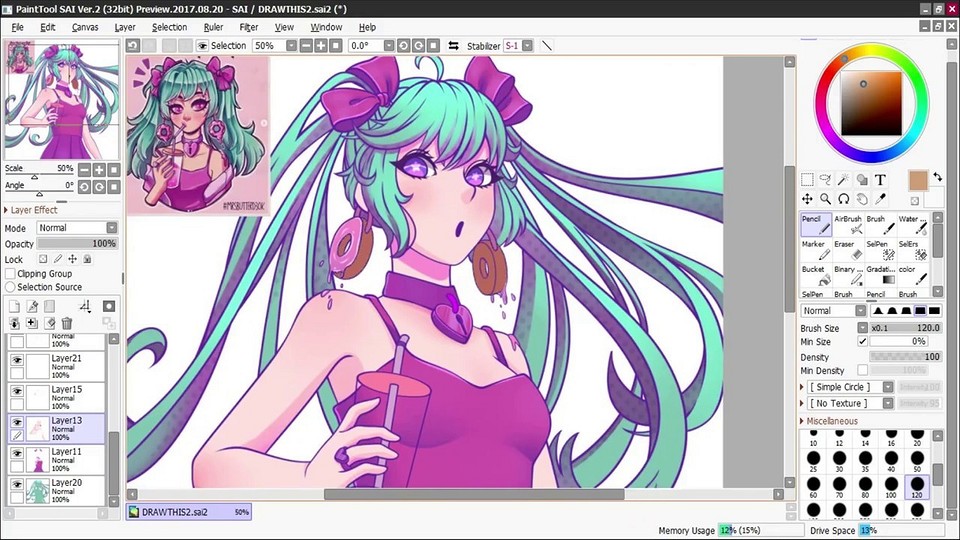
А среди ее особенностей можно выделить дополнительные кисти с текстурами, поддержку горячих клавиш и практически неограниченные (до 10 000х10 000 пикселей) размеры холста. Среди плюсов приложения — возможность настройки прозрачности цветов и корректировки текстуры холста, множество настраиваемых инструментов и поддержка горячих клавиш.
К минусам стоит отнести отсутствие инструкции и видеоуроков — кроме тех, которые создали сами пользователи. Кроме того, программа платная — тестовый период продолжается 31 день, после чего придется заплатить за лицензию 5550 японских иен, или, если пересчитать по курсу, 3422 рубля.
Xara Photo and Graphic Designer
Удобная программа для редактирования фото и рисования иллюстраций, создания открыток, флаеров, логотипов и веб-графики. Обладает неплохим набором инструментов, подходящим для художников, иллюстраторов и дизайнеров. Отличается простым интерфейсом, позволяющим быстро разобраться даже начинающему пользователю, и высокой скоростью работы даже на офисном компьютере.
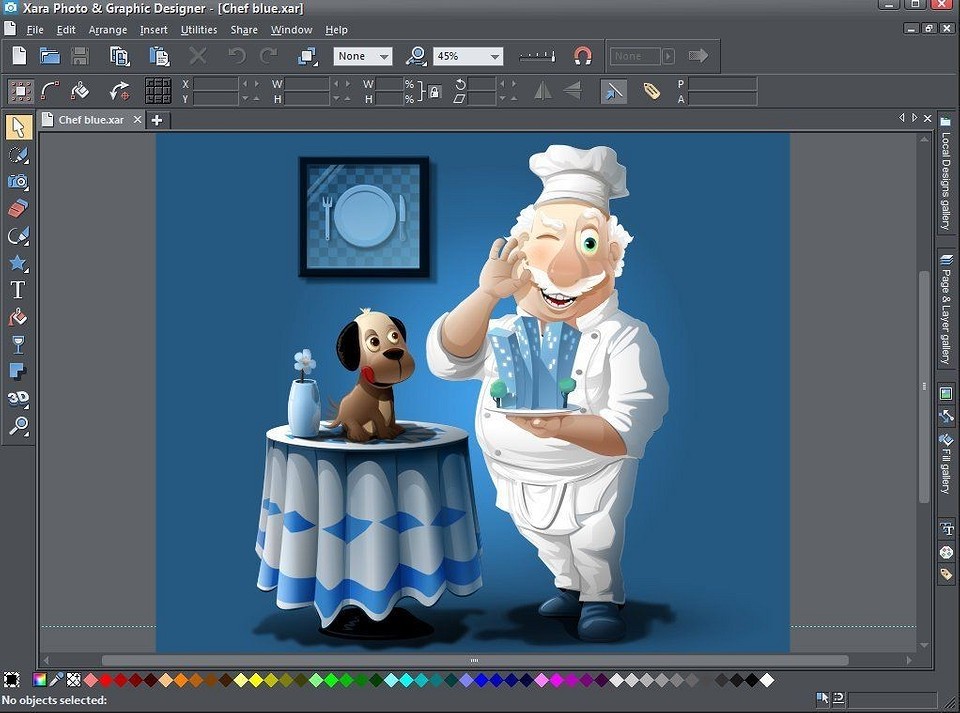
Редактор совместим с ПК на ОС Windows, от 7-й до 10-й версии. А цена этой программы для рисования на графическом планшете составляет всего $39,99 — недорого для ПО такого уровня. Причем, 30 дней можно пользоваться утилитой бесплатно, скачав с официального сайта пробную версию.
Adobe Photoshop
Занимаясь поисками приложений для рисования на графическом планшете, нельзя не обратить внимание на знаменитый Фотошоп. Его особенности — лучшая функциональность среди аналогов, благодаря которой можно рисовать, обрабатывать фото, добавлять на них различные эффекты и фильтры.
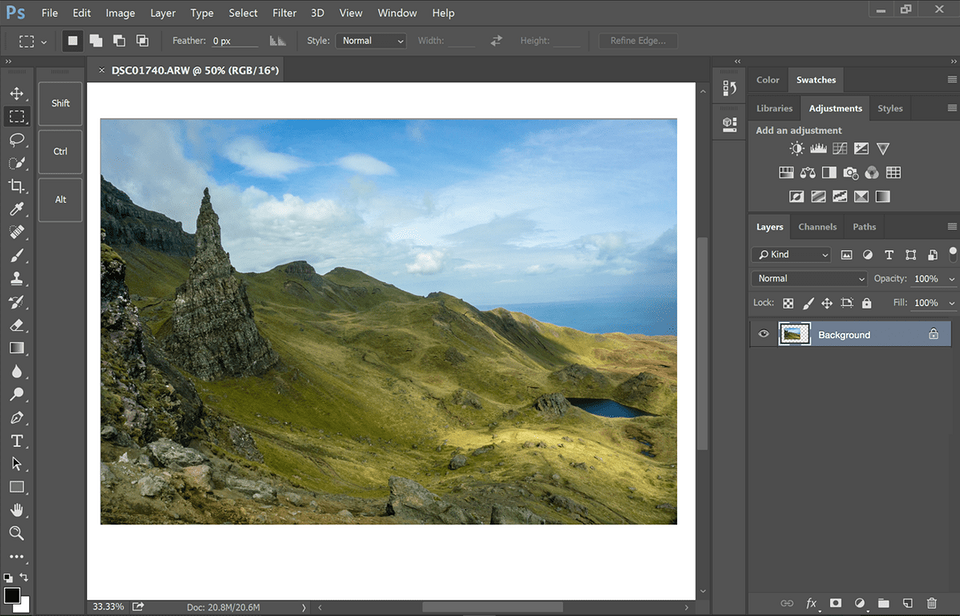
Интерфейс русскоязычный, хотя и не слишком простой, есть возможность добавления шрифтов, работы со слоями и создания сложных коллажей. У программы есть бесплатная версия, которой можно пользоваться в течение 7 дней. Однако после этого придется заплатить достаточно серьезную сумму — от 1625 рублей в месяц.
Среди других недостатков — высокие требования к аппаратной части. Пользуясь Adobe Photoshop, стоит подключать планшет к достаточно современному компьютеру с дискретной видеокартой.
Clip Paint Studio
Программа Clip Studio Paint создавалась специально для рисования манги. С помощью встроенных в нее инструментов можно работать с достаточно сложными проектами, хотя лучше всего получаются фигурки людей. Есть возможность создания 3D-моделей и анимации, а также организация коллективной работы над одним изображением.

Среди дополнительных плюсов — простой интерфейс, низкие системные требования и постоянные обновления. А еще — поддержка растровой и векторной графики и расширенные настройки цветовой гаммы. К минусам относят узкую направленность набора инструментов и необходимость оплаты в размере $50 после завершения тестового периода (3–6 месяцев, в зависимости от платформы).
Источник: news.myseldon.com